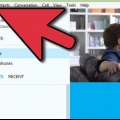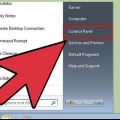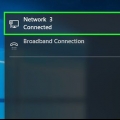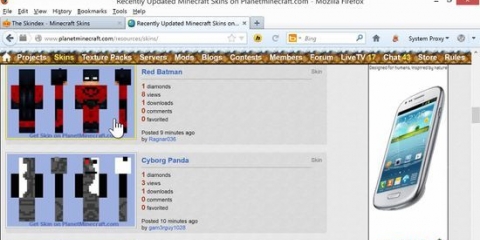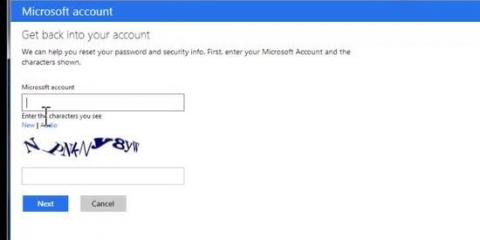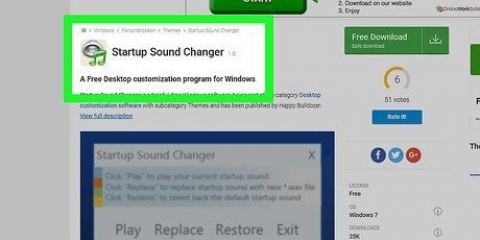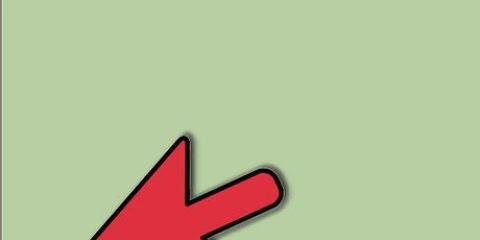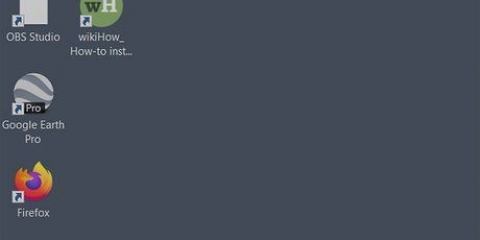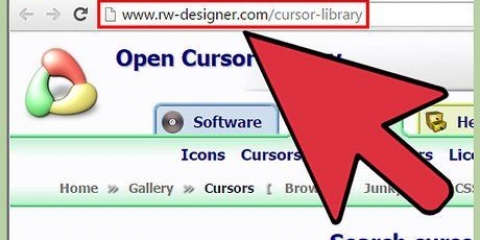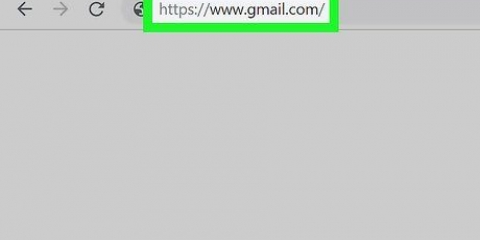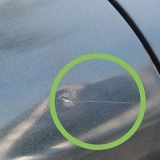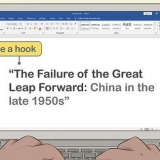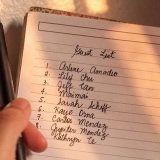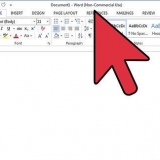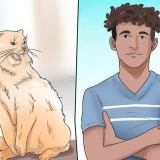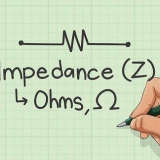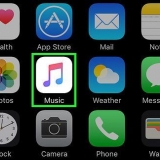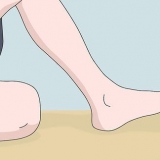D2XXXXXXXXXX D6XXXXXXXXXX DAXXXXXXXXXX DEXXXXXXXXXX 


Installera programvaran efter nedladdning. Standardinställningarna räcker för de flesta användare. 


D2XXXXXXXXXX D6XXXXXXXXXX DAXXXXXXXXXX DEXXXXXXXXXX 

Ändra din pc:s mac-adress
Det kan komma en tid då du vill ändra MAC-adressen för din nätverksadapter. Denna MAC-adress (Media Access Control-adress) är ett unikt nummer som identifierar din dator i ett nätverk. Att ändra det här numret kan hjälpa till att diagnostisera nätverksproblem, eller bara underhålla dig själv med ett konstigt namn. Se steg 1 nedan för att lära dig hur du ändrar MAC-adressen för din nätverksadapter i Windows.
Steg
Metod 1 av 3: Använda Enhetshanteraren

1. Öppna Enhetshanteraren. Du kan komma åt detta via kontrollpanelen. Detta finns i gruppen System och säkerhet om du använder kategoriformatet.

2. Expandera avsnittet Nätverkskort. I Enhetshanteraren ser du en lista över all hårdvara som är installerad på din dator. Dessa är återigen indelade i kategorier. Expandera nätverkskort för en översikt över alla installerade nätverkskort.

3. Högerklicka på adaptern. Välj Egenskaper från menyn.

4. Klicka på fliken Avancerat. Söka efter "Nätverksadress" eller "Lokalt administrerad adress". Välj detta så ser du ett värdefält till höger. Klicka på alternativknappen för att aktivera detta värdefält.
Alla adaptrar kan inte bytas på detta sätt. Om du inte hittar någon av dessa poster måste du använda något av de andra sätten som nämns i den här artikeln.

5. Ange den nya MAC-adressen. MAC-adresser är 12-siffriga nummer och måste anges utan horisontella bindestreck eller kolon. Vill du till exempel ha MAC-adressen "2A:1B:4C:3D:6E:5F" enter, sedan skriver du i följd "2A1B4C3D6E5F".

6. Starta om datorn för att ändringarna ska träda i kraft. Du kan också inaktivera och sedan återaktivera adaptern från Windows för att tillämpa ändringarna utan att starta om datorn. Bara att skjuta på/av-knappen för Wi-Fi, som du kanske vet från ThinkPads och VaiO"s, gör att nätverkskortet inte startar om ordentligt.

7. Kontrollera om ändringarna har gjorts. När datorn har startat om, öppna kommandotolken och skriv in koden
ipconfig /all för att se den fysiska adressen till ditt nätverkskort. Detta bör vara den nya MAC-adressen.Metod 2 från 3: Använda Registereditorn (Registry)

1. Hitta din nätverksadapters ID-information. För att enkelt hitta ditt nätverkskort i Windows-registret måste du samla in lite grundläggande information om det via kommandotolken. Du kan öppna kommandotolken genom att "cmd" skriv i rutan Kör (Windows-tangenten + R).
- typ
ipconfig /alloch tryck på Enter. Notera beskrivningen och den fysiska adressen för den aktiva nätverksenheten. Ignorera enheter som inte är aktiva (Media Disconnected). - typ
net config rdroch tryck på Enter. Observera att GUID, som visas mellan "{}" parenteser bredvid den fysiska adressen du tidigare sparat.

2. Öppna Registereditorn. Du kan öppna Registereditorn via dialogrutan Kör eller tangentkombinationen Win + R och sedan skriva "regedit". Detta öppnar Registereditorn, med vilken du kan ändra inställningarna för ditt nätverkskort.
Om du gör felaktiga ändringar i registret kan ditt system sluta fungera korrekt.

3. Gå till registernyckeln. Gå till HKEY_LOCAL_MACHINESYSTEMCurrentControlSetControlClass{4D36E972-E325-11CE-BFC1-08002BE10318}. Klicka på pilen för att expandera den.

4. Hitta din adapter. Det finns flera mappar med namn som "0000", "0001", etc. Öppna var och en av dessa mappar och jämför fältet DriverDesc med beskrivningen du skrev ner i det första steget. För att vara helt säker, kontrollera fältet NetCfgInstanceID och jämför det med GUID från första steget.

5. Högerklicka på mappen som matchar din adapter. Till exempel om mappen "0001" tillhör din adapter, högerklicka sedan på mappen. Välj Nytt → Strängvärde. Namnge detta värde "Nätverksadress".

6. Dubbelklicka på den nya posten för NetworkAddress. I "Värdedata" ange den nya MAC-adressen. MAC-adresser är värden med 12 siffror, och du anger utan horisontella ränder eller kolon. Till exempel om du anger MAC-adressen "2A:1B:4C:3D:6E:5F" vill fylla i så skriver du ner successivt "2A1B4C3D6E5F".

7. Se till att MAC-adressen har angetts korrekt. Vissa adaptrar (särskilt wifi-kort) är inte särskilt förlåtande när det gäller att ändra MAC-adressen, om den andra halvan av den första oktetten inte är lika med 2,6,A,E eller börjar med en nolla. Detta krav går ändå tillbaka till Windows XP och klassificeras som:

8. Starta om datorn för att ändringarna ska träda i kraft. Du kan också inaktivera och sedan återaktivera adaptern från Windows för att tillämpa ändringarna utan att starta om datorn. Att bara skjuta på/av-knappen för Wi-Fi, som du kanske vet från ThinkPads och VaiOs, kommer inte att starta om nätverkskortet ordentligt.

9. Kontrollera om ändringarna har gjorts. När datorn har startat om, öppna kommandotolken och skriv in koden
ipconfig /all för att se den fysiska adressen till ditt nätverkskort. Detta bör vara den nya MAC-adressen.Metod 3 från 3: Använder SMAC

1. Ladda ner programmet SMAC. SMAC är programvara med en gratis demo som låter dig snabbt ändra en MAC-adress. Den är kompatibel med Windows XP, Vista och 7. Ladda bara ner det från en pålitlig webbplats.

2. Välj din adapter. När du har öppnat SMAC kommer du att se en lista över alla installerade nätverksenheter. Välj den adapter vars adress du vill ändra.

3. Ange den nya adressen. På fältet "Ny falsk MAC-adress", ange den nya MAC-adressen.

4. Se till att MAC-adressen har angetts korrekt. Vissa adaptrar (särskilt Wifi-kort) är inte särskilt förlåtande när det gäller att ändra MAC-adressen, om den andra halvan av den första oktetten inte är lika med 2,6,A,E eller börjar med en nolla. Detta krav går ändå tillbaka till Windows XP och klassificeras som:

5. Klicka på Alternativ. Välj alternativet "Starta om adapter automatiskt" från menyn. Det bör finnas en bock bredvid detta.

6. Klicka på "Uppdatera MAC". Nätverksanslutningen kommer att inaktiveras tillfälligt under MAC-adressändring. Kontrollera om adressen i översikten har ändrats.
Tips
- Du kan också komma på en rolig MAC-adress, eftersom den här adressen består av hexadecimala tal, med bokstäverna A-F.
Varningar
- Använd inte en MAC-adress som redan är upptagen, annars kan datorn i fråga inte längre anslutas till nätverket.
Оцените, пожалуйста статью